Подешавање лозинке на Виндовс 7 рачунару
Обезбеђивање података представља забринутост за многе кориснике рачунара. Ово питање постаје двоструко хитно, ако неколико људи има физички приступ рачунару. Наравно, сваком кориснику неће се допасти ако неки аутсајдер добије приступ поверљивим информацијама или поквари неки пројекат на који је радио дуго времена. И ту су и дјеца која могу ненамјерно уништити важне податке. Да бисте се заштитили од ових ситуација, логично је поставити лозинку на рачунар или лаптоп. Да видимо како да то урадимо на Виндовсу 7.
Прочитајте такође: Како поставити лозинку на рачунару у оперативном систему Виндовс 8
Садржај
Поступак инсталације
Постоје две опције за подешавање пријаве заштићене лозинком:
- За тренутни профил;
- За други профил.
Размотримо сваки од ових метода детаљно.
1. метод: поставите лозинку за тренутни рачун
Пре свега, сазнаћемо како да подесите лозинку за тренутни профил, односно за рачун под којим сте тренутно у систему. Не морате имати администраторска права да извршите овај поступак.
- Кликните на "Старт" и идите на "Цонтрол Панел" .
- Сада пређите на "Кориснички налози" .
- У групи "Кориснички рачуни" кликните на назив "Промени лозинку за Виндовс" .
- У овом одељку кликните на прву ставку у листи акција - "Креирај лозинку за свој налог" .
- Отвара се прозор за креирање кодног израза. Овде ћемо извршити основне акције за рјешавање проблема који су постављени у овом чланку.
- У пољу "Нова лозинка" унесите било који израз, помоћу кога ћете уносити систем у будућности. Када уносите кодни израз, обратите пажњу на изглед тастатуре (руски језик или енглески језик) и регистар ( Цапс Лоцк ). Ово је од велике важности. На примјер, ако се корисник пријављује на систем користећи мало слово, иако је у почетку постављен велики, систем ће пронаћи кључ нетачно и неће дозволити пријављивање у рачун.
Наравно, сложенија лозинка је поузданија, написана помоћу различитих типова симбола (слова, бројева, итд.) Иу различитим регистарима. Али треба напоменути да хаковање налога, ако нападач дуго времена буде у близини рачунара, за особу са неопходним знањима и вјештинама, неће бити тешко, без обзира на сложеност кодног израза. Ово је више заштита од домаћих и идле посматрача него од хакера. Према томе, нема смисла да спецификује посебно сложен кључ из измјене произвољних симбола. Боље је изаци са изразом који се можете сјетити без проблема. Поред тога, немојте заборавити да ћете га морати унети сваки пут када се пријавите у систем, те стога врло дуго и сложено изражавање неће бити корисно.
Али, наравно, превише очигледне за другу лозинку, на пример, која се састоји само од вашег датума рођења, такође не треба постављати питање. Мицрософт препоручује да приликом избора кодног израза следите следећа правила:
- Дужина од 8 карактера;
- Не сме да садржи корисничко име;
- Не сме да садржи потпуну реч;
- Мора се значајно разликовати од претходно коришћених израза кодова.
- У пољу "Потврди лозинку" морате поново унети исти израз који сте навели у претходном елементу. То је због чињенице да су ликови скривени приликом писања. Према томе, грешком можете да унесете погрешан знак који сте прикупили и тиме изгубите контролу над профилом у будућности. Поновни улазак је дизајниран да заштити од таквих апсурдних несрећа.
- У пољу "Унеси лозинку" унесите израз који вас подсећа на кључ ако га заборавите. Овај елемент није обавезан за пуњење и, наравно, осећај попуњавања је само када је кодна реч значајан израз, а не произвољан скуп симбола. На пример, ако се у потпуности или делимично састоји од одређених података: име пса или мачке, девојачко име мајке, датум рођења најближег, итд. Истовремено, треба запамтити да ће овај позив бити видљив свим корисницима који покушавају да се пријављују са овим налогом. Стога, ако је намиг превише очигледан да би указао на кодну реч, онда је боље напустити своју апликацију.
- Након што сте два пута ушли у тастер, а промпт по вољи, кликните на "Креирај лозинку" .
- Лозинка ће бити креирана, што доказује нови статус близу иконе вашег профила. Сада када се пријавите на екран добродошлице, морате унети тастер да унесете налог заштићен лозинком. Ако се на истом рачунару користи само један администраторски профил, а нема више рачуна, онда без познавања кодног израза, уопште не можете покренути Виндовс.
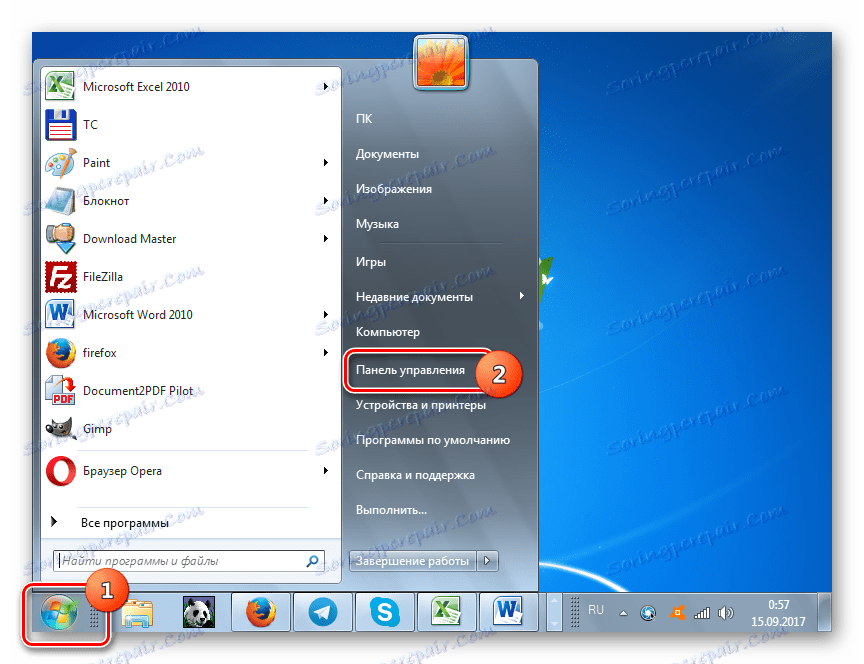
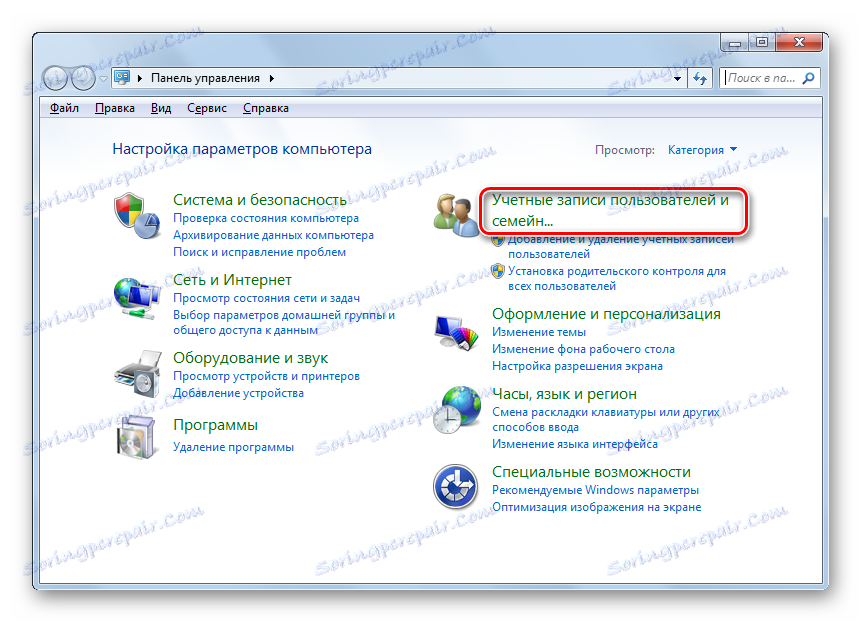
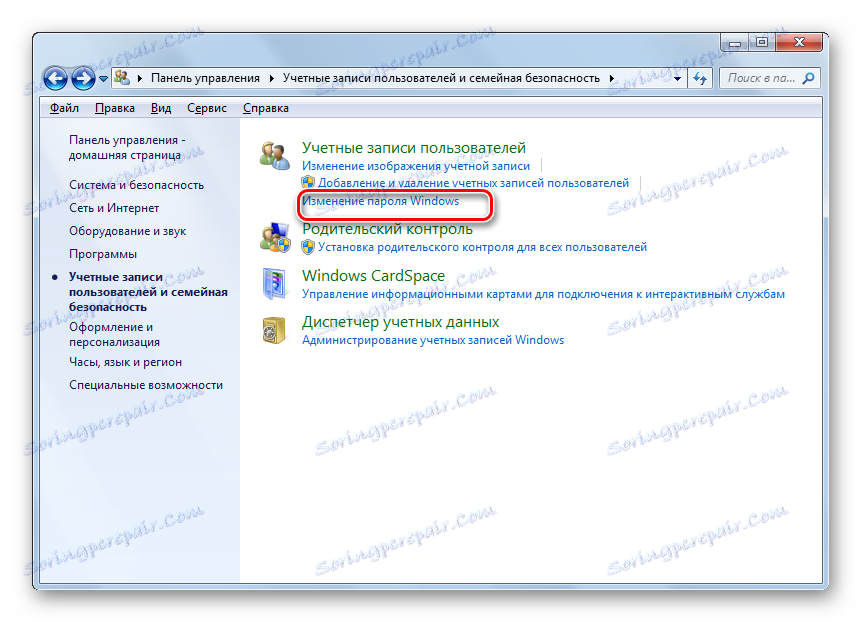
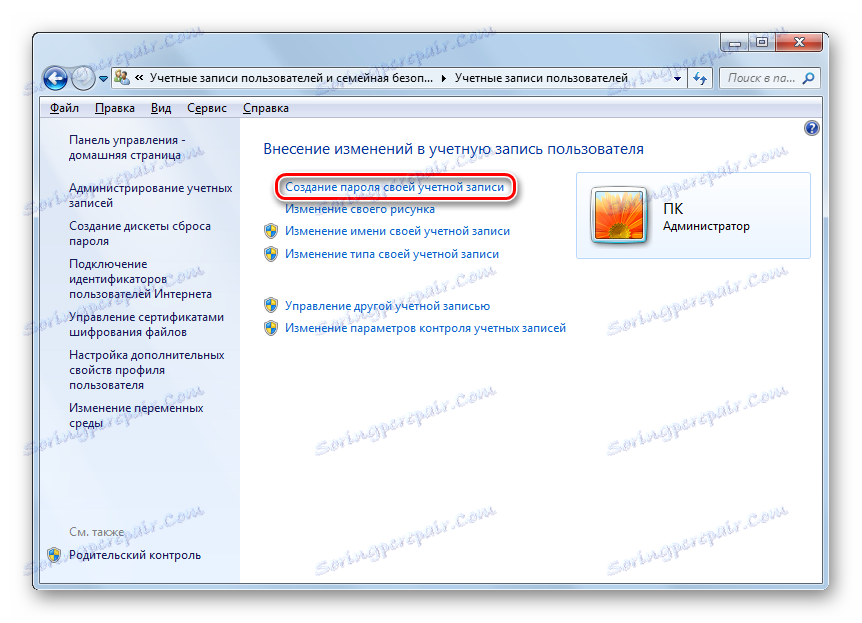
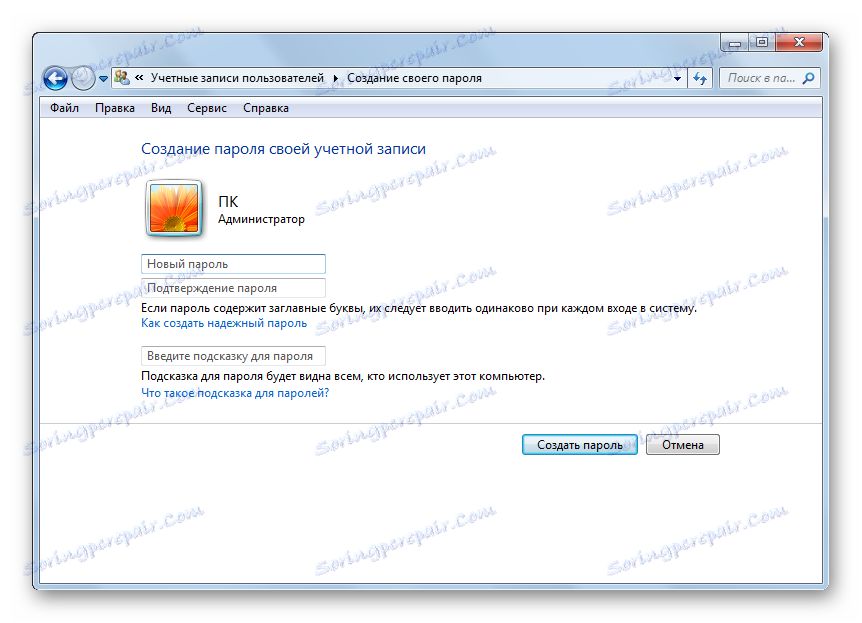
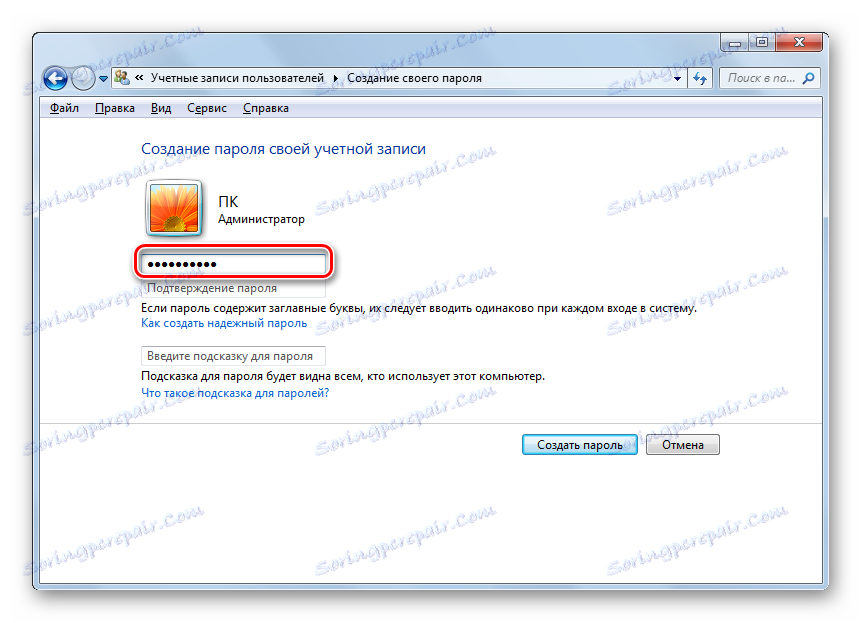
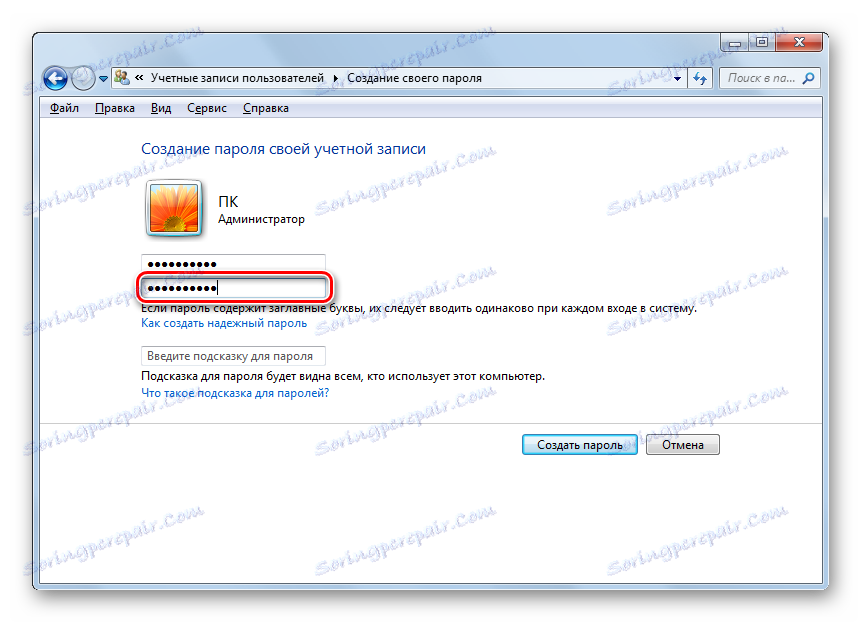
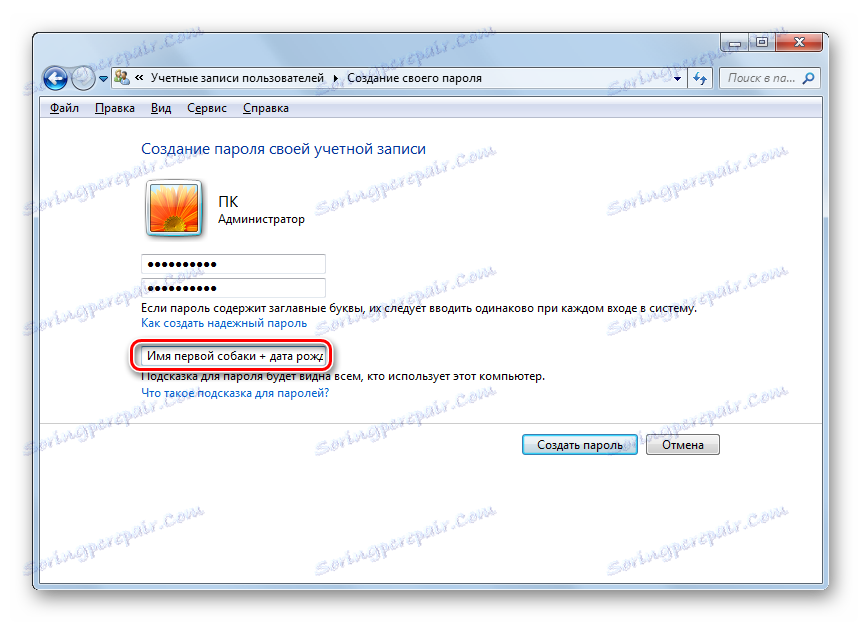
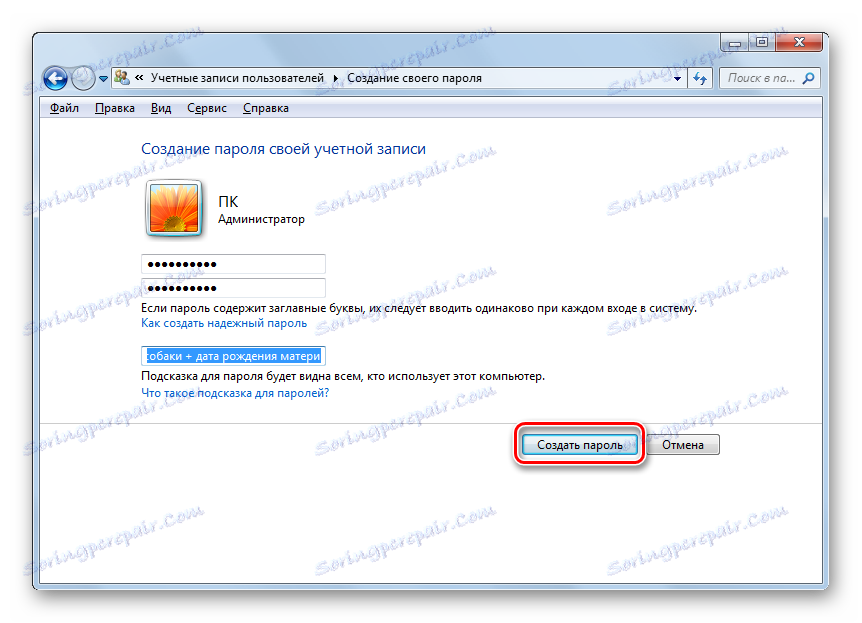
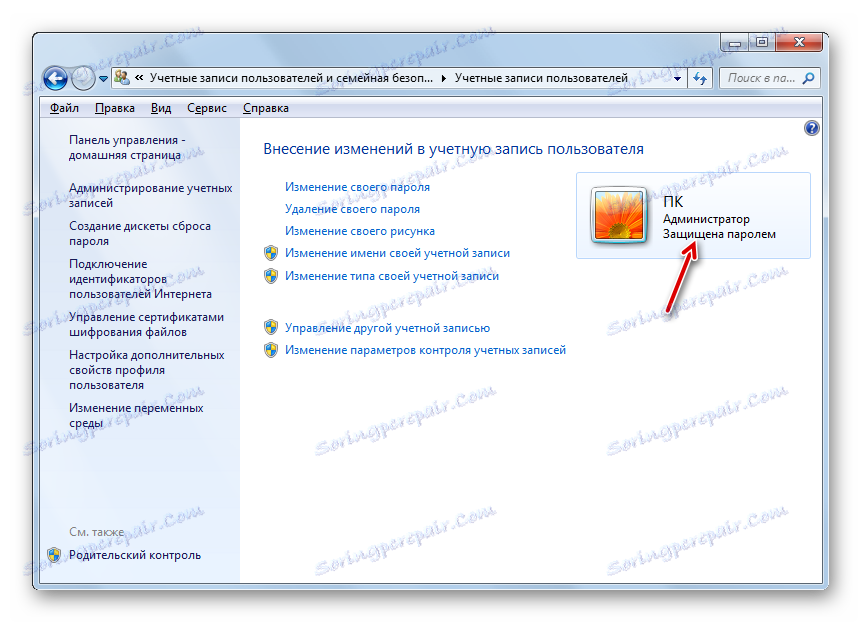
Метод 2: Подесите лозинку за други профил
Истовремено, понекад постаје неопходно поставити лозинке за друге профиле, односно оне корисничке налоге под којима тренутно нисте пријављени. Да бисте спречили нечији профил, на овом рачунару морате имати администраторска права.
- За почетак, као у претходном начину, идите од "Контролна табла" у одељак "Промени лозинку за Виндовс" . У прозору "Кориснички налози" који се појављује , кликните на ставку "Управљање другим налогом" .
- Отвара листу профила на овом рачунару. Кликните на име оног коме желите доделити лозинку.
- Отвориће се прозор "Промени налог" . Кликните на "Креирај лозинку" .
- Отвара се готово управо исти прозор који смо видели приликом стварања уноса кода за унос система за тренутни профил.
- Као у претходном случају, у пољу "Нова лозинка" упишите кодни израз у поље "Потврда лозинке", поновите је и у пољу "Унеси лозинку" додајте наговештај ако желите. Када уносите све ове податке, придржавајте се препорука које су већ наведене. Затим кликните на дугме Креирај лозинку .
- Израдиће се кодни израз за други налог. То указује статус "заштићен лозинком" близу његове иконе. Сада након укључивања рачунара када је одабран овај профил, корисник ће морати унети кључ за пријављивање. Такође вреди напоменути да ако не радите сами, већ од друге особе, тако да не изгуби могућност уноса профила, морате га пренијети на креирану кључну ријеч.
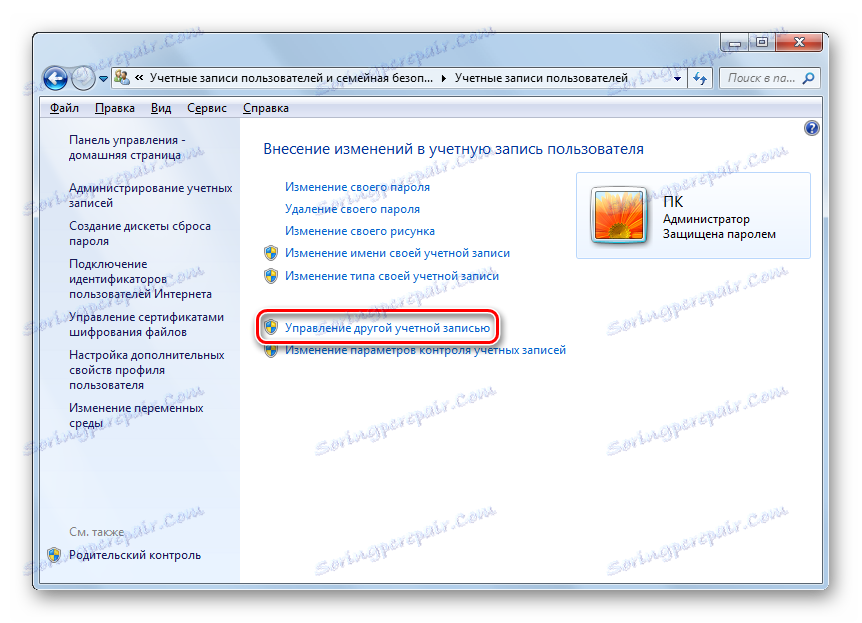
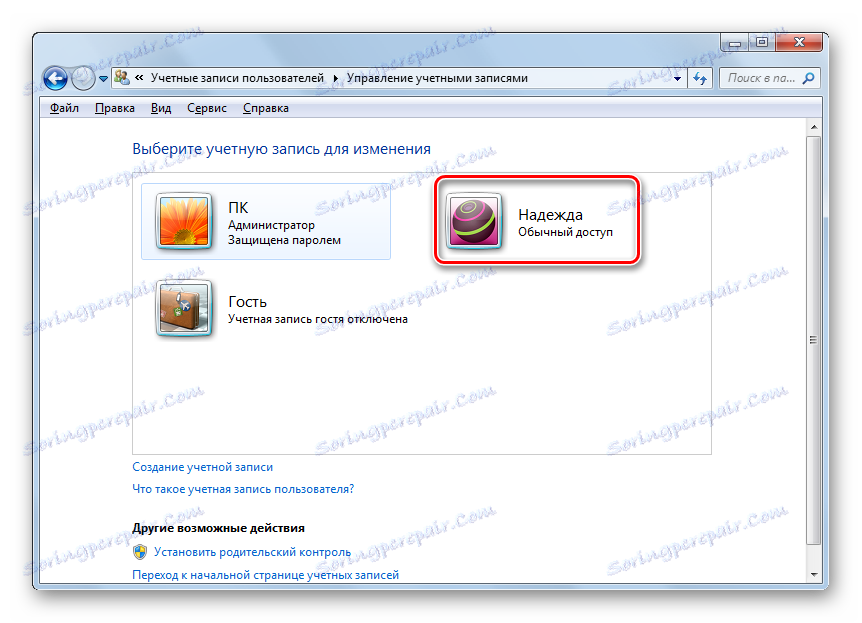
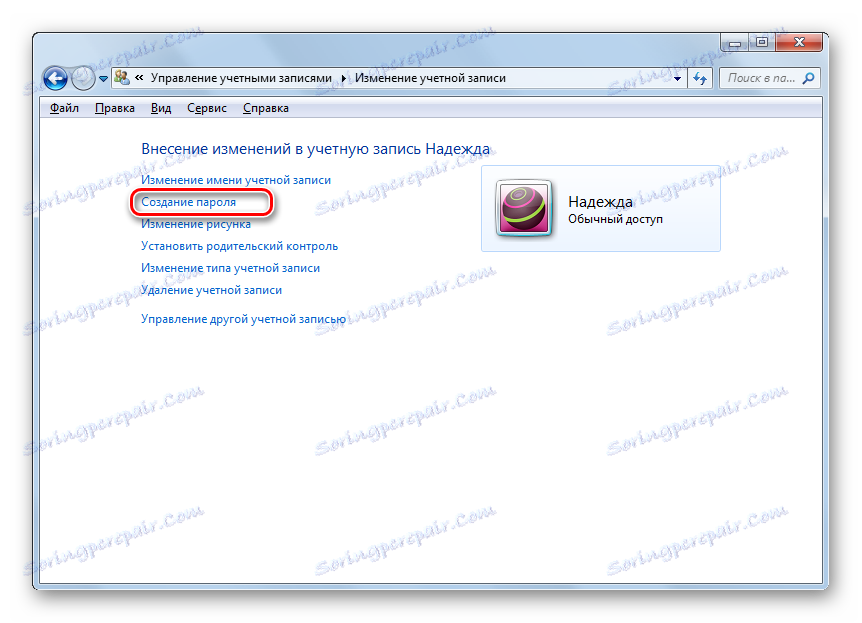
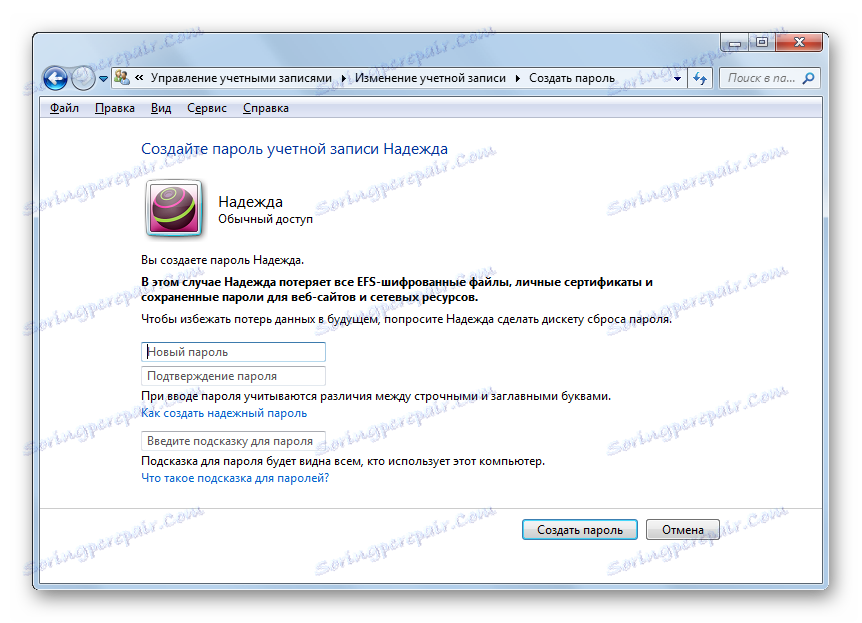
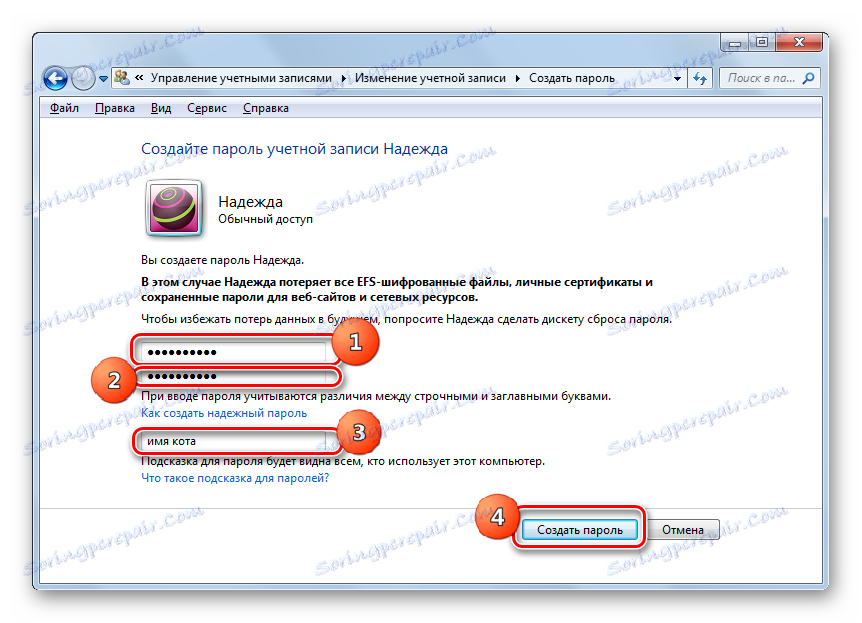
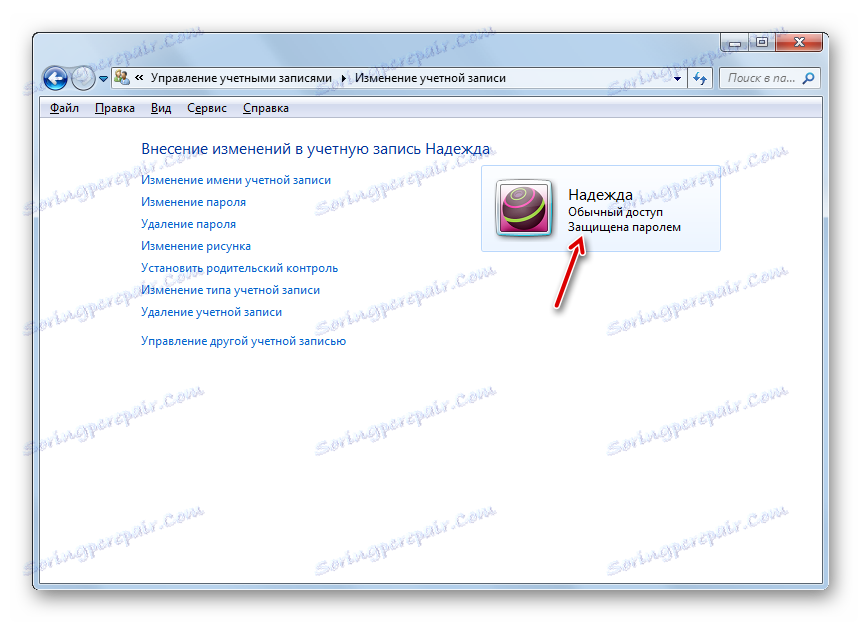
Као што видите, креирање лозинке на рачунару са оперативним системом Виндовс 7 није тешко. Алгоритам за извођење ове процедуре је изузетно једноставан. Главна потешкоћа је у избору самог кодног израза. Требало би бити лако запамтити, али не и за друге који имају потенцијалан приступ рачунару. У овом случају, покретање система ће бити безбедно и практично, што се може организовати, поштујући препоруке дате у овом чланку.